Popüler Yayınımıza da Göz Atabilirsiniz
Uzantılı Dosyamızı İstediğimiz Programla Açma Regedit
- Bağlantıyı al
- X
- E-posta
- Diğer Uygulamalar
Merhaba arkadaşlar bugün sizlere herhangi bir uzantılı dosyayı regedit yardımıyla nasıl istediğimiz programla açabileceğimizi anlatacağım.Buradaki mantık uzantıyı seçip bir id değer oluşturuyoruz bu id değerinede hangi programı çalıştırması gerektiği bilgilerini vereceğiz. Ben şimdi mantığını nasıl olduğunu anlatcam.Sizde isterseniz Reg dosyasına dönüştürüp yüklemelerinizde kullanırsınız.
1. Öncelikle Win+R tuşu yada başlat menüsüne sağ tıklayarak Çalıştır'ı açıyoruz ve regedit yazıyoruz.Tamam'a tıklayıp açıyoruz.
2. Bu işlemi yapıp Regediti açtıktan sonra soldaki dizinlerden bu adrese HKEY_CURRENT_USER\SOFTWARE\Microsoft\Windows\CurrentVersion\Explorer\FileExts yoluna gidiyoruz.
3. Burada karşımıza görüldüğü gibi dolu uzantı çıkacak .txt .html tarzı. Eğer değiştirmek istediğimiz uzantı burada mevcutsa buluyoruz.Ben .rhs adında uzantı oluşturup projemi onla çalıştırcam.
4. 2 deki belirttiğimiz dizine yeni bir anahtar -yada klasör desek daha iyi anlaşılır- oluşturuyoruz ismini ".istenilen uzantı değeri" yapıyoruz.
5. Bu anahtar(klasör) ' ede 3 yeni anahtar oluşturuyoruz.Adları "OpenWithList" , "OpenWithProgids" , "UserChoice".
6.OpenWithList de değerler mevcutsa hepsini silelim ve buraya dokunmayalım
7.OpenWithProgids de değerler mevcutsa hepsini silelim ve yeni bir ikilik değer oluşturuyoruz buna bir id vercez ben mesela ismini "Reha" yaptım ve bu id kullanacağız.Bu ifadenin eşitliği boş olcak.
8.UserChoice de değerler mevcutsa hepsini silelim ve ProgId adında yeni bir dize değeri oluşturalım ve buna ProgId ismini verip id mizi girelim benim için "Reha" ve bende giriyorum.
9.Buradaki işimiz bitti.Regeditten HKEY_CLASSES_ROOT dizinine giriyoruz ve id miz adında bir anahtar-klasör- oluşturuyoruz.
10. Bu oluşturduğumuz dizinede "DefaultIcon" ve "shell" adında 2 anahtar oluşturalım.
11. DefaultIcon'un varsayılan değerine ico dosyamızın konumunu giriyoruz.
12. shell anahtarına open anahtarı oluşturalım.open ada command anahtarı oluşturalım.
13. command ın varsayılan değerini de çalıştıracağımız programın konumunu giriyoruz.
Bu işlemlerinin ardında belirlediğimiz uzantının iconu gözükecek ve tıkladığımızda o programla çalışacak.
ÖNEMLİ Bu işlemleri tamamladıktan sonra eğer size özel bir program için yaptıysanız dosyanın içindekileri programa aktarmak için şu yazımıza bakabilirsiniz.C# projesi içindir.
http://csharpdersleri1.blogspot.com/2017/02/c-dosyann-verilerini-programa-aktarma.html
C# ile football manager , kim milyoner gibi oyunlar yapmaya hevesliyseniz kanalıma abone olup takip edebilirsiniz. Kanalım :https://www.youtube.com/rehastudio15
http://csharpdersleri1.blogspot.com/2017/02/c-dosyann-verilerini-programa-aktarma.html
C# ile football manager , kim milyoner gibi oyunlar yapmaya hevesliyseniz kanalıma abone olup takip edebilirsiniz. Kanalım :https://www.youtube.com/rehastudio15
- Bağlantıyı al
- X
- E-posta
- Diğer Uygulamalar
Bu blogdaki popüler yayınlar
C# Puan Tablosu Oluşturma
Merhaba arkadaşlar bugün sizlere bir menajer oyununda takımların puan tablosunu ve doğru biçimde sıralamayı nasıl yapacağımızı göstereceğim. Tabi bildiğimiz üzere ligde takımlar puanına göre sıralanıyor eşit olması durumunda ise averaj ve atılan gollere bakılıyor.Bizde bu sisteme göre yapacağız. Öncelikle böyle büyük çaplı bir menajer oyununda classları kullanmamız şarttır. Bize bir "Takım" adında class lazım , hemen oluşturalım. Bu oluşturduğumuz Takım class'ına IComparable interface'ni uygulayalım bu yapının bize verdiği CompareTo komutuyla işlemlerimizi kolaylıkla gerçekleştireceğiz. Eğer isterseniz hazırlamış olduğum football manager youtube serisinide kanalımdan izleyebilirsiniz. https://www.youtube.com/playlist?list=PLw919wW8ikxenpnSTVecZ-oWZjXbPwEDl public class Takim : IComparable { string takim_adi; int Puan; ...
C# ile List İçinde Değer Arama ve Bulma Find ve FindAll Komutu
C# derslerinde koleksiyon yapısı olan List'in dizilerden farklı olarak içindeki bir değeri ya da değer aralığını birden çok değeri arayıp bulmayı sizinle göreceğiz. Find ve FindAll komutlarından yararlanacağız. İsterseniz kendi oluşturmuş olduğunuz bir class değerini de arayabilirsiniz. Referans olarak using System.Collections.Generic; using System.Linq; bu referans kütüphaneler kullanıyoruz. Eğer ekli değilse class dosyamızın en üst satırlarına ekleyebiliriz. List < string > texts = new List < string >(); texts.Add( "RehaStudio" ); Mesela yukarıda bir texts adında List koleksiyonu oluşturduk ve "RehaStudio" adında bir eleman ekledik. string deger = texts .Find( value => value == "RehaStudio" ); Burada list ifademize Find komutunu yazıyoruz ve içine ise bir şart ifadesi girebiliri...
Başarı Not Ortalama Kaldı Geçti Uygulaması Hazır Ödev C#
Ödev cevaplarında, kişinin girdiği sınav notlarını tutarak onun, not ortalamasını hesaplama, sınıf dersi geçti kaldı ve öğrenci başarı durumu belirlemenin kodlarını göstereceğiz. İlk olarak not ortalamasını hesaplayalım Console .WriteLine( "Merhaba Hoş geldiniz Uygulamamıza" ); Console .WriteLine( "Vize notunuzu giriniz!" ); int vize_notu = Int32 .Parse( Console .ReadLine()); Console .WriteLine( "Final notunuzu giriniz!" ); int final_notu = Int32 .Parse( Console .ReadLine()); int not_ortalaması = vize_notu / 100 * 40 + final_notu / 100 * 60; Console .WriteLine( "Not Ortalamanız: " + not_ortalaması); Kullanıcının girdiği değerleri Console.Readline ile okuyup int değişkene dönüştürüyoruz. Daha sonra yüzdelerini alıp topluyoruz. Bu örnekte vize yüzdesi 40 , finalin yüzdesi...
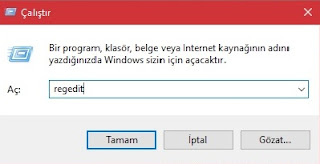





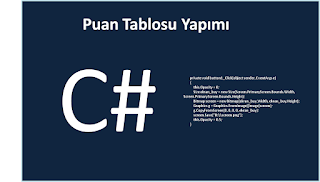
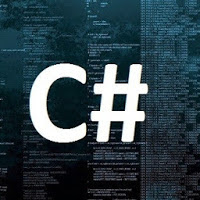
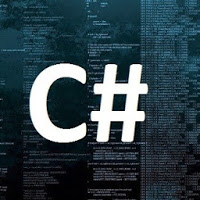
Yorumlar
Yorum Gönder